锁屏密码怎样设置 电脑锁屏密码设置方法
更新时间:2024-02-24 09:02:19作者:xtliu
在如今数字化快速发展的时代,保护个人信息的安全显得尤为重要,其中锁屏密码成为了我们日常生活中不可或缺的一部分。无论是手机还是电脑,设置一个安全可靠的锁屏密码,能够有效地防止他人非法进入我们的设备,保护我们的隐私和个人信息不被泄露。锁屏密码又应该如何设置呢?本文将介绍电脑锁屏密码设置的方法,帮助你加强个人信息的保护,提高设备的安全性。
方法如下:
1.首先我们可以看到电脑的左下角有一个开始的图标,点击开始。点击设置,进入后我们点击个人账户。
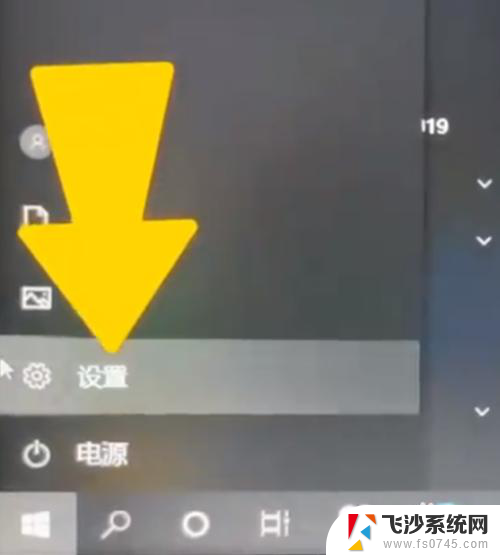
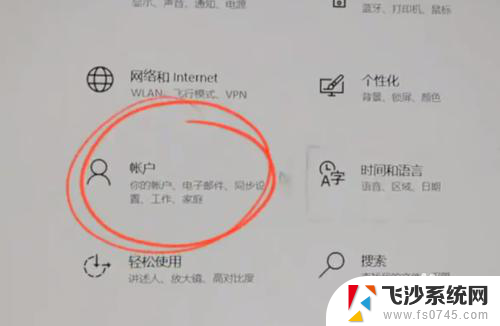
2.然后选择登录选项,可以看到这里一共有6种不同的密码。这里我们可以选择用pin进行展示,点击添加pin密码,点击下一步,在这里我们就可以来设置一下新的pin,先选择包括字母和符号。
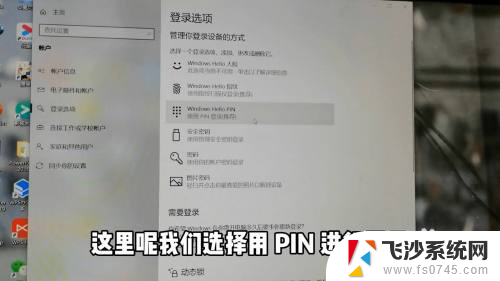
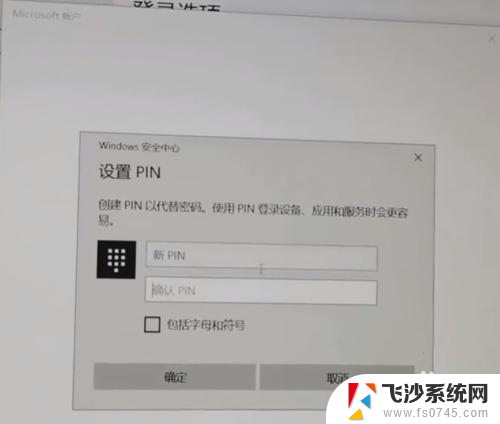
3.然后我们输入自己想要设置的密码,设置完成后,我们点击确定。可以看到现在我们就已经设置成功了,重启电脑。我们就需要填写pin密码来进行登录。
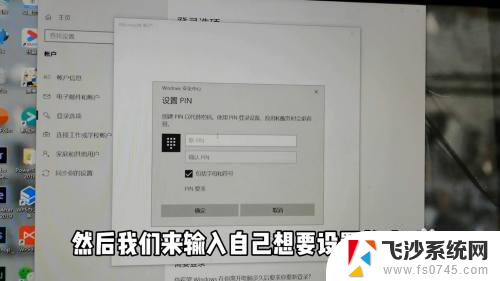
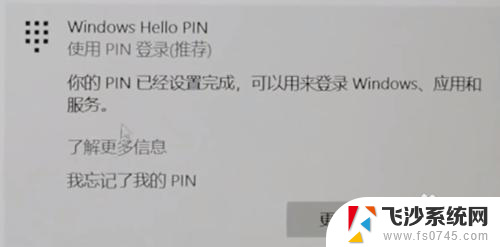
以上就是关于如何设置锁屏密码的全部内容,如果你遇到了这种情况,不妨试试小编提供的解决方法,希望能对大家有所帮助。
锁屏密码怎样设置 电脑锁屏密码设置方法相关教程
-
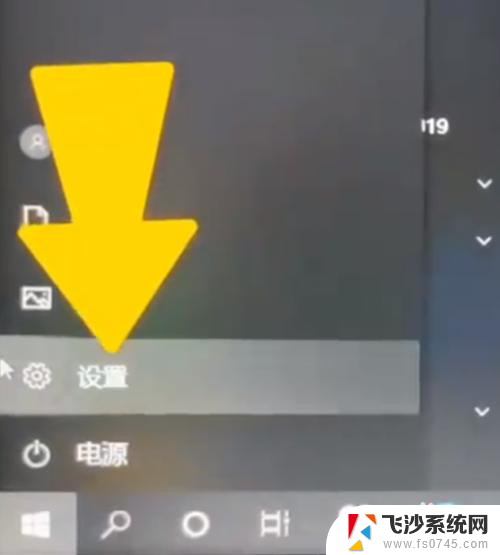 电脑的锁屏密码怎么设置 电脑锁屏密码设置方法
电脑的锁屏密码怎么设置 电脑锁屏密码设置方法2024-04-10
-
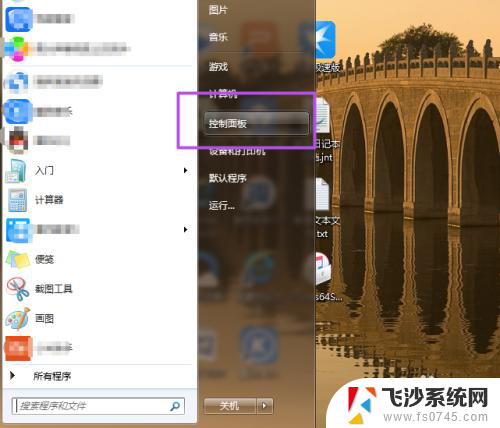 电脑怎设置锁屏密码 电脑锁屏密码设置方法
电脑怎设置锁屏密码 电脑锁屏密码设置方法2024-05-13
-
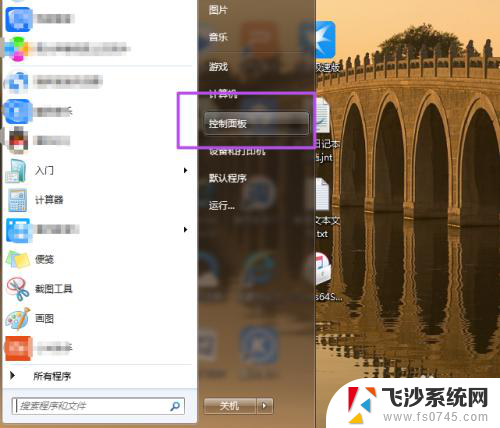 电脑上怎么设置锁屏密码 电脑锁屏密码怎么设置
电脑上怎么设置锁屏密码 电脑锁屏密码怎么设置2024-08-26
-
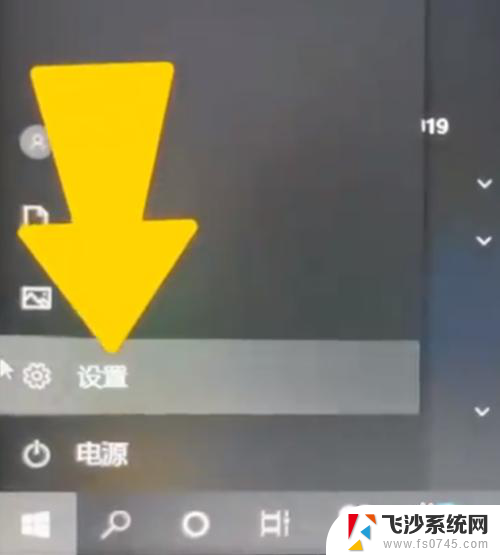 电脑屏幕怎么设置锁屏密码 电脑锁屏密码如何设置
电脑屏幕怎么设置锁屏密码 电脑锁屏密码如何设置2023-11-27
- 电脑屏幕密码锁怎么设置 电脑锁屏密码设置步骤
- 锁屏怎么设置密码 电脑锁屏密码设置步骤
- 台式电脑设置密码锁屏怎么设置 台式电脑密码锁屏设置方法
- 怎样解除电脑锁屏密码设置 电脑怎样设置取消锁屏和开机密码
- 微信锁屏密码怎么更改 微信密码锁设置方法
- 华为p40锁屏密码怎么设置 华为P40锁屏密码设置教程
- 免密连接wifi 没有WIFI密码连接方式
- 怎样让笔记本风扇声音变小 如何减少笔记本风扇的噪音
- word中的箭头符号怎么打 在Word中怎么输入箭头图标
- 文档开始栏隐藏了怎么恢复 word开始栏如何隐藏
- 笔记本电脑调节亮度不起作用了怎么回事? 笔记本电脑键盘亮度调节键失灵
- 笔记本关掉触摸板快捷键 笔记本触摸板关闭方法
电脑教程推荐
- 1 怎样让笔记本风扇声音变小 如何减少笔记本风扇的噪音
- 2 word中的箭头符号怎么打 在Word中怎么输入箭头图标
- 3 笔记本电脑调节亮度不起作用了怎么回事? 笔记本电脑键盘亮度调节键失灵
- 4 笔记本关掉触摸板快捷键 笔记本触摸板关闭方法
- 5 word文档选项打勾方框怎么添加 Word中怎样插入一个可勾选的方框
- 6 宽带已经连接上但是无法上网 电脑显示网络连接成功但无法上网怎么解决
- 7 iphone怎么用数据线传输文件到电脑 iPhone 数据线 如何传输文件
- 8 电脑蓝屏0*000000f4 电脑蓝屏代码0X000000f4解决方法
- 9 怎么显示回车符号 Word如何显示换行符
- 10 cad2020快捷工具栏怎么调出来 AutoCAD2020如何显示工具栏